Jika Anda mengirim presentasi PowerPoint kepada kolega atau teman, atau jika Anda menjalankannya di stan atau kios, Anda mungkin ingin orang-orang segera watch presentasi Anda sebagai peragaan slide daripada melihat slide dalam mode edit. Simpan presentasi PowerPoint Anda sebagai PowerPoint Perlihatkan (file .ppsx) sehingga secara otomatis memulai peragaan slide saat file dibuka.
Membuat peragaan slide yang dimulai secara otomatis saat dibuka
-
Pilih File > Simpan sebagai (atau Simpan Salinan).
-
Klik Opsi lainnya.
-
Telusuri ke folder tempat Anda ingin menyimpan presentasi.
-
Dalam kotak Nama file , ketikkan nama untuk presentasi Anda.
-
Di bawah Simpan sebagai tipe, pilih Peragaan PowerPoint.
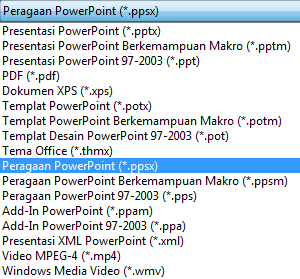
File disimpan sebagai file .ppsx. Ketika file diklik dua kali, file akan terbuka sebagai peragaan slide.
Mengedit file .ppsx
-
Di PowerPoint, klik File > Buka.
-
Telusuri ke file .ppsx, lalu buka.
Membuat peragaan slide yang dimulai secara otomatis saat dibuka
-
Di PowerPoint, klik File > Simpan sebagai.
-
Telusuri ke folder tempat Anda ingin menyimpan presentasi.
-
Dalam kotak Nama file , ketikkan nama untuk presentasi Anda.
-
Di bawah Simpan sebagai tipe, pilih Peragaan PowerPoint.
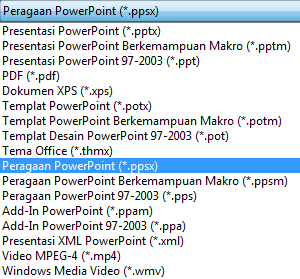
-
File disimpan sebagai file .ppsx. Sekarang, ketika seseorang mengklik ganda di File Explorer (atau Windows Explorer), file akan terbuka sebagai peragaan slide.
Mengedit file .ppsx
-
Di PowerPoint, klik File > Buka.
-
Telusuri ke file .ppsx, lalu buka.
Menyimpan presentasi sebagai Peragaan PowerPoint (file.ppsx) tidak tersedia di PowerPoint di web.
Untuk memulai peragaan slide di PowerPoint di web, buka file, dan pada tab Peragaan Slide di pita, pilih Putar dari Awal.

(Jika Anda telah menonaktifkan Pita Sederhana, Anda tidak memiliki tab Peragaan Slide ; sebagai gantinya gunakan tab Tampilan untuk memulai Pelatih Penyaji.)
Untuk detail selengkapnya tentang menjalankan peragaan slide, lihat Menyajikan peragaan slide Anda di PowerPoint untuk web.
Lihat Juga
Mengatur kecepatan dan waktu transisi
Membuat presentasi yang berjalan sendiri
Merekam peragaan slide dengan pengaturan waktu slide dan narasi










